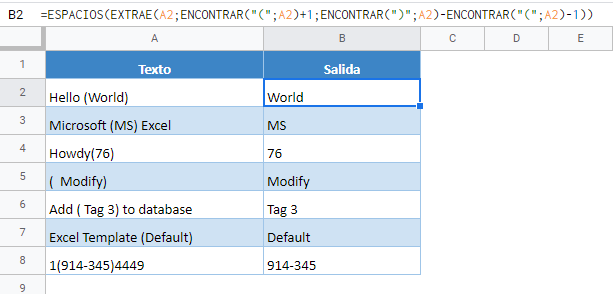Extraer Texto entre Caracteres (Paréntesis) en Excel y Google Sheets
Descargar el Libro de Ejemplo
Este tutorial demostrará cómo extraer el texto entre los caracteres de una celda en Excel y Google Sheets.
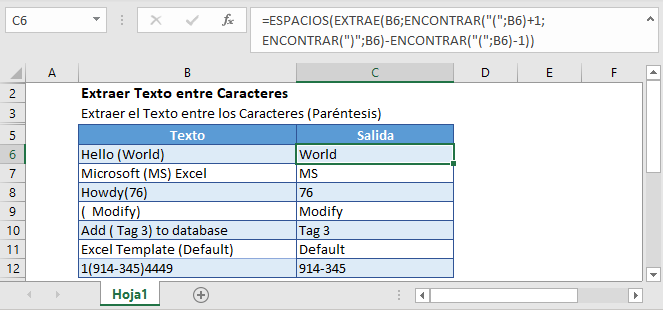
Extraer texto entre paréntesis
Para extraer el texto entre cualquier carácter, utiliza una fórmula con las funciones EXTRAE y ENCONTRAR. Utilice esta fórmula para extraer el texto entre paréntesis:
=EXTRAE(B3;ENCONTRAR("(";B3)+1;ENCONTRAR(")";B3)-ENCONTRAR("(";B3)-1)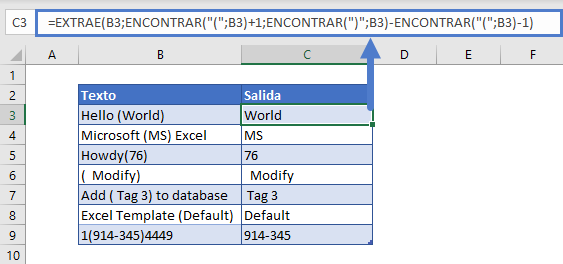
La función ENCONTRAR localiza los paréntesis y la función EXTRAE devuelve los caracteres que hay entre ellos.
Funciones ENCONTRAR
La primera función ENCONTRAR localiza la posición del paréntesis izquierdo «(«. Suma 1 al resultado para devolver el carácter inmediatamente posterior al paréntesis izquierdo.
=ENCONTRAR("(";B3)+1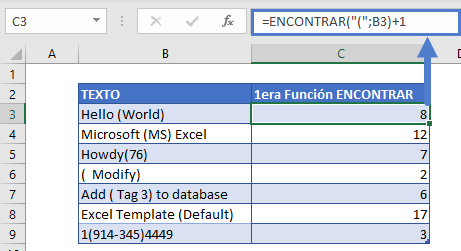
La segunda función ENCONTRAR encuentra la posición del paréntesis derecho «)».
=ENCONTRAR(")";B3)La tercera función FIND se resta de la segunda función FIND, devolviendo la longitud del texto entre los paréntesis.
=ENCONTRAR(")";B3)-ENCONTRAR("(";B3)-1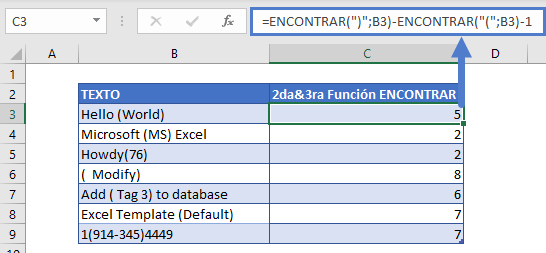
Función EXTRAE
Los valores de ambos argumentos se introducen en la función EXTRAE. Esto nos dará el texto entre los paréntesis.
=EXTRAE(B3;C3;D3)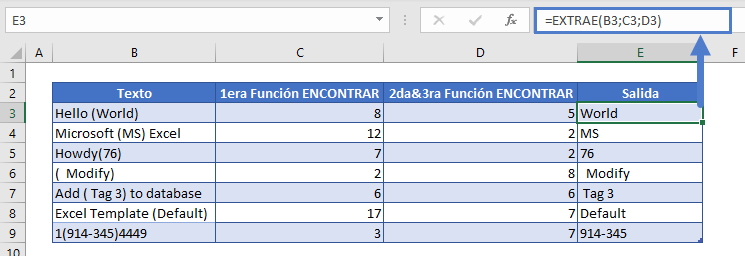
Función ESPACIOS
También podemos añadir la función ESPACIOS antes de la función EXTRAE para eliminar todos los espacios extra.
=ESPACIOS(EXTRAE(B3;ENCONTRAR("(";B3)+1;ENCONTRAR(")";B3)-ENCONTRAR("(";B3)-1))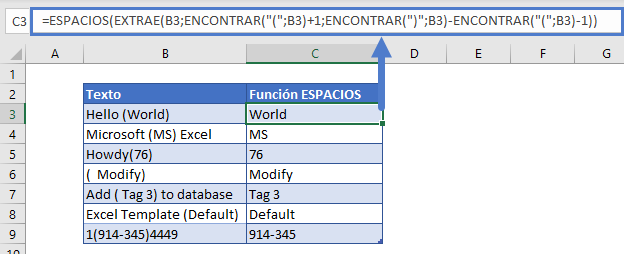
Extraer texto entre caracteres en Google Sheets
La fórmula para extraer texto entre caracteres funciona exactamente igual en Google Sheets que en Excel: